Как протестировать Андроид смартфон?
Диагностика Андроид-смартфона: программы и методы
Вячеслав Гришанков 22.02.2016 2
При покупке смартфона/планшета или из чувства собственного любопытства многие пользователи хотят проверить работоспособность аппарата, основных функций и датчиков.
Внешнее состоянии гаджета можно оценить без дополнительных утилит, а вот «начинка» требует более основательного подхода. Самый простой способ проверки основных датчиков и функций — применение инженерных кодов. Они очень удобны и легки в использовании, но есть два существенных недостатка:
- Предоставляют недостаточно полную информацию.
- Работают не на всех смартфонах (например, некоторые китайские смартфоны понимают только половину запросов).

В связи с этим рекомендуется воспользоваться сторонними приложениями, которые просты в использовании и обладают всеми необходимым для тестирования функциями.
Программы для диагностики
Разработчики предлагают огромный перечень утилит с похожими функциями для проверки работоспособности различных датчиков, Wi-Fi, Bluetooth, камер, процессоров и многого другого. Мы выбрали самые функциональные и полезные и протестировали их на нашем подопытном Xiaomi Redmi 2.
Порядок рассмотрения софта случайный. В целом, приложения равнозначные, но у Phone Doctor Plus есть небольшое преимущество — он простой и ориентирован на неопытного пользователя.
Phone Doctor Plus
На главном экране отображаются общие сведения об устройстве. Чтобы они были максимально исчерпывающими, необходимо перейти во вторую вкладку, где расположено более 20 тестов, включая мультитач, акселерометр, GPS и многое другое (смотрите на скриншотах). Каждый из них выполняется отдельно, некоторые просят сделать простое действие, например, потрясти телефон или вставить наушники. При успешном завершении появляется зеленый значок с галочкой — это значит, что функция работает корректно.

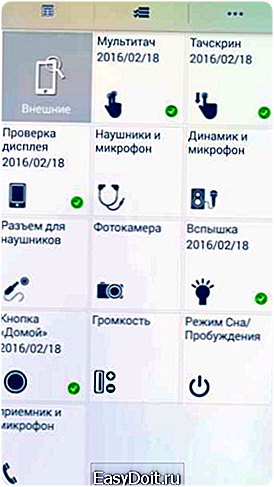
AIDA64
Программа пришла с компьютерной сферы (Windows), где успела зарекомендовать себя с лучшей стороны. Android-версия не стала исключением, поэтому и попала в нашу подборку.
Главный экран выглядит невзрачно, нет даже намека на минималистический дизайн. Но мы здесь не для этого, поэтому перейдем к функционалу. AIDA64 предоставляет информацию по следующим пунктам:
- Система: модель устройства, плата, ОЗУ, хранилище и другое.
- ЦП: точная модель процессора, технологический процесс, битность, число ядер, диапазон частот и, самое главное, нагрузка. Если последняя постоянно стремится к 100 процентам, значит либо смартфон засорен и требует комплексной очистки, либо есть серьезные неполадки с чипсетом.
- Отображение: все данные о дисплее, включая разрешение, технологию, диагональ, видеоускоритель и версию OpenGL. Обратите внимание на «Нагрузку ГП» — она должна возникать только в играх или при работе с графикой. В обычном режиме на тестируемом гаджете показатель был на нуле.
- Сеть: оператор, страна, код провайдера и прочие подробности. Для проверки связи легче просто кому-то позвонить и зайти в интернет.
- Батарея: уровень заряда, состояние аккумулятора, температура и емкость. Для детальной проверки батареи ознакомьтесь с этой статьей.
- Android: версия, уровень API, ID сборки и так далее.
- Устройства: задняя и передняя камеры с описанием возможностей, например, стабилизации, автоэкспозиции, вспышки и других функций. Исчерпывающие сведения о видеопроцессоре.
- Температура составляющих в Цельсиях (подробнее здесь).
- Датчики. На экране появятся строки с постоянно меняющимися цифрами. Они характеризуют работу гироскопа, компаса, акселерометра и других. При легком движении смартфона цифры должны меняться. Напомним, что это гораздо легче проверить с помощью Phone Doctor.
- Приложения. Список установленных игр и программ.
- Кодеки, папки, системные файлы.
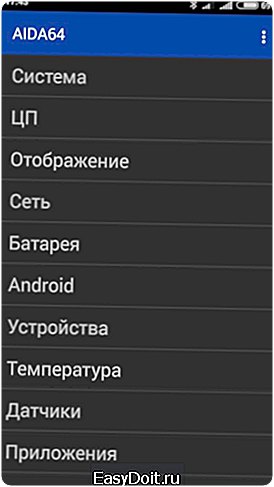

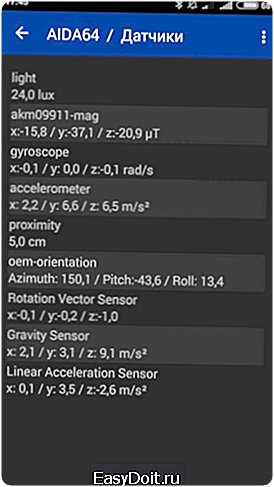
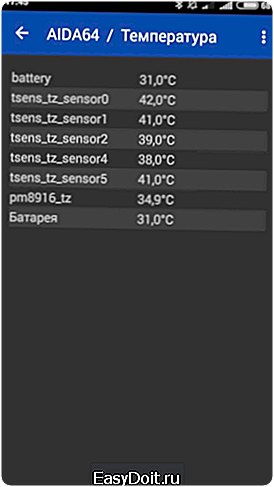
Phone Tester
Phone Tester (hardware info)
На основном экране сразу представлен список тестов. Приступим!
- Состояние датчиков: по аналогии с AIDA64, только более понятно и на русском языке. Также есть свойства каждого из датчиков.
- Wi-Fi статус: информация о соединении, полезного мало.
- Телефония: оператор, сигнал, код провайдера и прочие бесполезности.
- Статус GPS: спутники, точность передачи сигнала, широта, долгота, пеленг.
- Батарея: уровень зарядки, емкость, технология, напряжение, температура и состояние аккмулятора.
- Мультитач тест: касаемся экрана всеми пальцами, проверяем работу дисплея. Для этого лучше использовать калибровку сенсора.
- Камера: основная информация, у предыдущей программы список более информативный и полный.
- Системная информация.
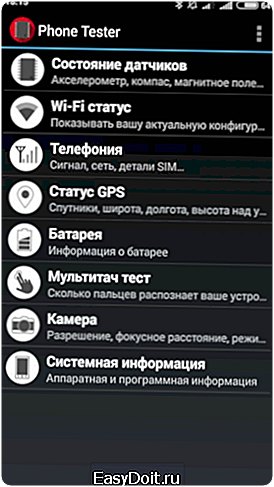
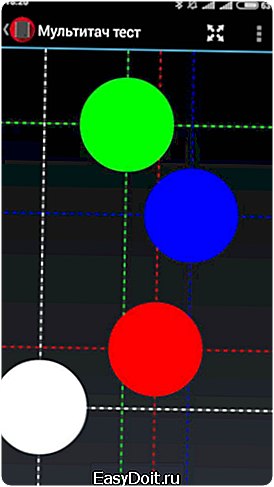
Программ для диагностики Android-устройств довольно много, все обладают схожим функционалом. Изначально мы хотели рассказать о пяти утилитах, но две отсеялись естественным отбором, проиграв по функциональности и полезности конкурентам. В заключении отметим, что Phone Doctor Plus имеет весомое преимущество перед другими утилитами, которые заключается в большом списке тестов и понятном интерфейсе.
Если вы уверены в своих силах и готовы нести полную ответственность за все действия, воспользуйтесь самым многофункциональным инструментом тестирования — инженерным меню.
(5 оценок, среднее: 4,80 из 5) Загрузка…
androidlime.ru
Как протестировать смартфон андроид на дефекты
Как протестировать телефон андроид. Каждый покупатель хочет, чтобы его телефоны, планшеты и смартфоны работали максимально надежно и долго. Чтобы снизить риск неудачной покупки до минимального значения, необходимо знать и уметь применять на практике алгоритмы тестирования устройств под управлением операционной системы Android.
 В рамках данной публикации будет рассказано о том, какие манипуляции необходимо произвести, чтобы максимально точно проверить аппарат на пригодность, надежность и соответствие параметрам, которые указаны на официальном сайте производителя.
В рамках данной публикации будет рассказано о том, какие манипуляции необходимо произвести, чтобы максимально точно проверить аппарат на пригодность, надежность и соответствие параметрам, которые указаны на официальном сайте производителя.
Как проверить аппарат, который был куплен в интернете
Одной из самых лучших площадок для покупки доступных электронных устройств под управлением Android OS является китайская торговая интернет-площадка aliexpress.com. Основной плюс этой площадки заключается в том, что покупатель, при должном уровне осведомленности, может отстоять свои права на все 100%.
На этой торговой площадке есть изумительная система защиты покупателя Escrow, которая страхует интересы покупателя от недобросовестного выполнения условий договора со стороны продавца. Словом, сделано все, чтобы покупатель либо смог вернуть полную сумму за товар, либо получить компенсацию за обнаруженные дефекты.
Как правильно производить распаковку и тестирование
Когда вы получили посылку на почте и пришли домой, необходимо вооружиться видеокамерой или фотоаппаратом с функцией записи, чтобы заснять сам процесс распаковки. Это очень важно, так как внутри посылки может быть совсем не то, что вы ожидаете.
 Как тестировать
Как тестировать
Главное — не торопиться. Не нажимайте кнопку подтверждения получения товара сразу. Лучше протестируйте аппарат как следует.
Алгоритм тестирования Во-первых, после вскрытия необходимо попытаться включить аппарат. Не секрет, что многие китайские продавцы устанавливают батарею в аппарат уже при отправлении. Главное – удалить пленку с контактов, чтобы телефон мог нормально включиться. Помните, что батарея, которая поставляется с телефоном, должна быть на 100% заряженной.
Если это не так, то вы имеете полное право сообщить об этом продавцу, а также потребовать компенсацию. В некоторых случаях сильный разряд батареи приводил к тому, что смартфон просто-напросто переставал определять батарею и заряжать ее должным образом. Все это объясняется несовершенством контроллеров разряда. Особенно эта тенденция заметна у китайских производителей мобильной электроники. Если же ваш аппарат пришел, и он включается, то это уже первый плюс.
Во-вторых, после успешного старта необходимо зайти в режим набора номера и набрать следующее: *#06#. Эта команда незамедлительно должна вывести на экран информацию о imei. Если у аппарат нет imei, то это один из поводов, чтобы отказаться от этой покупки. Если International Mobile Equipment Identity имеется, то можно воспользоваться многочисленными интернет-сервисами, позволяющими узнать практически все о телефоне через imei.
В-третьих, необходимо вставить Sim карту, дабы протестировать работу радиомодуля, а также проверить наличие и работоспособность 2G, 3G, 4G LTE модемов. Тщательно проверьте работу входящего и исходящего голосового трафика. Проверьте работу микрофона, динамика в разных помещениях.
Радиомодуль должен работать вполне корректно везде, где есть уверенный прием хотя бы 2G интернета. Помимо интернета, который подключается через мобильных операторов связи, современный смартфон должен беспроблемно держать связь через Wifi. Необходимо тщательным образом проверить все способы соединения с глобальной паутиной.
И в-пятых, произведите проверку аппаратной части. Для тестирования аппаратной части разработано великое множество утилит, которые беспроблемно устанавливаются на OS Android. Для теста рекомендуем использовать сразу несколько системных приложений, а именно: AnTutu System Benchmark, Quadrant Standard, CPU-Z, Android Hardware Info, а также Z — Device Test.
С помощью этих программ можно быстро и легко убедиться в том, соответствует ли аппаратная конфигурация оборудования с тем, что указывает производитель. Главное, чтобы вы не обращали внимания на то, что указывает предустановленное приложение AnTutu, ведь китайские программисты давным-давно научились подделывать показания этого приложения.
Довольно-таки часто врезаются подделки известных брендов, в которых установлено совсем не та аппаратная часть, на которую вы рассчитываете. Зачастую китайские производители указывают завышенные параметры емкости аккумуляторов. Узнать реальную емкость можно только с помощью специального зарядного устройства iMax B6.
Также уделяйте внимание на соответствие типа графического ускорителя, главного процессора. Не забывайте проверять, нормально ли работает мультитач (система множественного прикосновения). Узнать точное количество точек прикосновения вашего аппарата можно с помощью системы тестирования AnTuTu Tester. Также эта утилита способно быстро протестировать матрицу вашего аппарата на предмет наличия дефектов типа «битый пиксель» (Dead Pixel).
Конечный этап проверки телефона — это проверка 2-х видеокамер (фронтальная и основная), а также запуск ресурсоемких приложений и трехмерных игр. Если телефон проходит все вышеописанные тесты, сохранив честь и достоинство, можно смело покупать этот аппарат.
schel4koff.ru
Проверка производительности телефона и планшета Android: программа для проверки и тестирования
В этой статье вы узнаете способы, как проверить производительность своего смартфона.
С каждым годом, разработчики мобильных смартфонов повышают их характеристики, модернизируют процессоры, а также увеличивают тактовые частоты, что обуславливает и придает телефону стандарт современных технологий, наряду с этим происходит сильное варьирование цен на них.
Поэтому при покупке любого смартфона, даже дорогого, стоит все же проверить телефон, как говориться на «вшивость», чтобы узнать на что он горазд, что потянет, и каковы его возможности. Но как быть, если во всем этом вы не имеете ни малейшего опыта? Вот об этом сейчас и пойдет речь в этой статье.
Почему процедура тестирования телефона перед покупкой является важной?
В связи с тем, что рынок растет, как и количество различного рода смартфонов, необходимо проверять телефон, который вы хотите или желали бы купить, так как вам вполне могут подсунуть «подделку» в качестве оригинального телефона, и заметить это даже вооруженным глазом, практически не возможно. Поэтому проверить телефон на производительность все же стоит, так как это будет вам только на руку.
Что даст тестирование телефона на производительность?
Объективно, после тестирования телефона на производительность, вы узнаете каковы его реальные возможности, и что он «умеет».
Особенно необходимо тестировать телефон на производительность, если вы приобретаете его в качестве игровой приставки, так как возможно именно эта игра, для которой вы покупаете смартфон, может попросту не запуститься на нем, а тестирование и последующий результат, дадут вам объективные результаты.
Какие программы существуют для тестирования производительности смартфона на платформе Android?
Программ, которые предназначены для тестирования телефона на производительность очень много, и на их перечисление уйдет много времени.
Мы же рассмотрим наиболее популярные из них, которые уже имеют своих пользователей из многомиллионной аудитории. Поехали!
AnTuTu Benchmark
Старая, но очень эффективная и качественная программа для тестирования производительности. Она просто взбудоражит ваш смартфон, и даст ему жару в момент её работы.
Стоит отметить, что программа дает возможность тестирования процессора, оперативной памяти (RAM), графики, базы данных, а также карты памяти SD и скорость передачи данных. Огромное преимущество данной программы в том, что она выдает результат каждого отдельного элемента, что порой является очень важным. Данное приложение имеет схожесть с приложением Quadrant Standart Edition (QSE) и их отличие заключается лишь в дизайне и интерфейсе.
После того, как тестирование закончится, вам будет выдана гистограмма с производительностью вашего устройства, рядом с которыми, будут находится результаты производительности других устройств. Сервис AnTuTu, после окончания тестирования, предложит вам отправить отчет по вашим результатам на их сервис, и, если вы это сделаете, то вы сможете увидеть на каком месте в мировом рейтинге, будет находиться ваш смартфон по результатам.
Скачать с Play Market
Quadrant Standart Edition
Как и говорилось выше, данная программа имеет схожесть с AnTuTu именно по функциям.
Она также дает возможность протестировать центральный процессор, контроллеры ввода/вывода, а также качество и производительность 3D-графики. После осуществления тестирования вашего смартфона через данную программу, вам сначала нужно будет отправить результаты компании QSE, и только после этого вы сможете их увидеть. Программа также предлагает сравнение ваших результатов с результатами других Android-устройств.
Скачать с Play Market
Linpack
Данное бенчмарк-приложение особенно часто используется при тестировании самых мощных в мире компьютеров и ноутбуков. Вы также можете протестировать свой телефон, планшет или другое устройство на платформе Android через данное приложение.
Отличным преимуществом данного приложения является то, что она тестирует телефон быстро и просто, а также имеет довольно-таки интуитивный характер, и как вы уже поняли ей пользуются миллионы. Кстати, стоит отметить, что данная программа выдает результаты в форме мегафлоп/с (MFLOPS).
Linpack обычно используют люди, которые занимаются разгонами Android-систем, так как она позволяет следить за увеличением производительности процессора.
Скачать с Play Market
Neocore
Данное приложение было изначально произведено компанией Qualcomm, которая собственно и тестировала с помощью неё свои графические процессоры Adreno. Тем не менее, вы также можете использовать её в качестве программы для тестирования своего смартфона, но стоит помнить, что она способна тестировать только графические процессоры Andreno.
Плюсом данной программы является в измерении результатов, а именно то, что она выдает их в FPS.
Скачать с Play Market
Vellamo
Данное приложение точно также было произведено компанией Qualcomm, как и программа Neocore. Приложение позволяет произвести тестирование на рендеринг, javascript, а также на взаимодействие с пользователем и качество подключения к сети.
Скачать с Play Market
NenaMark2
Потрясающий бенчарк, который разработан для смартфонов нового поколения с поддержкой OpenGL|ES 2.0 и выше. Данное приложение без особого труда способно нагрузить ваше Android-устройство на полную мощность, благодаря чему вы сможете узнать его реальные возможности
Скачать с Play Market
В данной статье мы рассказали о различных программах, целью которых является тестирование производительности вашего смартфона, а также пояснили чем они отличаются друг от друга.
Поэтому выбор, какой программой тестировать ваш смартфон, остается только за вами!
Видео: Программы для тестирования производительности Android-устройства
mobilkoy.ru
Как проверить смартфон перед покупкой: 10 простых шагов
Проблем при покупке смартфона может быть несколько: например, вам могут попытаться продать не совсем новый экземпляр, а еще есть риск нарваться на бракованный аппарат. Ниже мы собрали несколько советов, которые помогут купить именно то, что вам нужно, – новехонький и исправный смартфончик.
0. Изучаем обзоры смартфонов и отзывы на форумах
Перед тем, как приступить к поиску брака в конкретном экземпляре смартфона в магазине, необходимо выяснить, к чему следует присматриваться в первую очередь.
В Сети хватает форумов, где опубликованы любовно составленные пользователями перечни возможных недостатков (брака) тех или иных моделей. Перед походом в магазин за смартфоном эти списки следует тщательно изучить. А то и на бумажку переписать – мало ли, вдруг по дороге что-то забудете. Не стоит недооценивать эти источники информации. Народ не первый день пользуется тем, что вы только собираетесь купить. И успел собрать статистику брака. Например, у смартфона А могут быть проблемы с камерой, а у смартфона В – с качеством подгонки панелей и работой второй «симки». Догадались бы вы проверить именно эти моменты в салоне связи, если бы не знали о них заранее? Не факт!
Что касается обзоров смартфонов, то особое внимание рекомендуем обратить на так называемые анбоксинги или обзоры-распаковки. Это когда блогер на «Ютьюбе» открывает запечатанную коробку, показывает совершенно новый аппарат в пленочках и демонстрирует, что входит в комплект поставки.

В чем принципиальное отличие обзора-распаковки смартфона от обычных текстовых обзоров? Журналисты нередко получают на тесты бывшие в употреблении аппараты, да еще и без коробки и комплектации. А вот анбоксинг подразумевает рассказ о совершенно новом смартфоне. Точно таком же, как тот, что вам предложат в магазине. Во время просмотра анбоксинга обратите внимание на пленочки: на некоторые модели их клеят только спереди, а на некоторые – еще и сзади. На видео это будет заметно. И если в магазине вам попытаются продать аппарат без одной из пленок, знайте: им кто-то пользовался. Увы, так бывает: иногда смартфоны интереса ради «гоняют» нечистые на руку продавцы, а иногда они же пытаются продать возвращенный товар под видом нового. И да, компоненты комплектации – переходники, наушники, кабельки и так далее – они иногда прикарманивают. Так что во время просмотра обзора-распаковки запоминайте комплектацию.
Имейте в виду: смартфон Х в версии для России может иметь не такой комплект поставки, как в версии для США или, например, Китая. Так что в приоритете – видеоролики российских авторов.
1. Изучаем коробку со смартфоном и состояние пленок
Разорванные бумажные пломбы говорят лишь об одном: коробку вскрывали. Зачем – вопрос открытый. Может, консультант решил посмотреть аппарат, а может – и поиспользовать его. Зачем вам платить за смартфон, который вроде как новый, но на самом деле нет?

Это же касается и пленок: если их нет или они наклеены криво и с пузырями – знайте, что-то тут нечисто. Впрочем, бывают и исключения: на совсем уж дешевых аппаратах пленки зачастую наклеены как раз криво и с пузырями. И виноваты в этом не продавцы, а китайские фабрики второго-третьего эшелона, не соблюдающие технологический процесс.
2. Заходим в лог звонков, в SMS и в галерею
История из жизни: девушка купила в российском интернет-магазине смартфон, получила посылку, включила аппарат и… увидела в памяти пару SMS, пачку селфи какого-то молодого человека и еще несколько прямых доказательств того, что аппарат использовали. Да, он был новеньким и в пленочках, но кто-то – видно, просто интереса ради, так как модель была экзотической – повертел его в руках. Некоторые люди не обратят на такие мелочи внимания, а кому-то будет неприятно. Поэтому перед покупкой стоит посмотреть, нет ли в памяти каких-либо артефактов, оставшихся от незваного «пользователя».

3. Ищем царапины, вмятины и сколы на смартфоне
Иногда такие артефакты оставляют все те же продавцы, а иногда аппарат приезжает с ними с фабрики. Выявлять царапины, сколы и вмятины следует именно до покупки. Потому что они не считаются браком: как только вы оплатите смартфон, они превратятся в вашу личную проблему. Если неисправный экран, камеру, батарею и так далее могут впоследствии признать браком и произвести ремонт или замену по гарантии, то царапины и прочие недостатки экстерьера, если вы их не разглядели сразу же, никого волновать не будут.

4. Проверяем, как работает камера смартфона
Понятно, что стоит сделать несколько снимков. В магазине и, очень желательно, еще и на улице. А потом внимательно осмотреть их – чтобы не было размытий в отдельных местах, явных пятен и так далее.

Но есть и еще один лайфхак. По обычному снимку улицы или интерьера магазина можно оценить качество, но не всегда возможно разглядеть брак – ведь на снимке будут куча деталей, яркие цвета и так далее. Поэтому захватите с собой или попросите продавца дать вам обычный белый лист.
Дело в том, что разного рода пятна (розоватые, желтоватые, голубоватые) на кадрах – бич очень многих моделей смартфонов. Такие пятна отлично видны как раз на снимках однородных белых объектов. Иногда это софтовая проблема, и тогда вы встретите ее во всех без исключения экземплярах. Тут уж сами решайте: или брать смартфон и ждать обновлений прошивки, или отказаться от покупки.
А иногда дело в железе. Это значит, что один аппарат может давать такой неприятный эффект, а другой – нет. Поэтому после обнаружения пятен на снимке белого листа следует попросить консультанта принести со склада другой экземпляр. Авось повезет.
5. Проверяем работу сенсорного экрана смартфона
Для проверки сенсорного экрана следует зайти в меню и понажимать на все без исключения иконки приложений. Они расположены как раз практически по всей площади дисплея. Нажимая на них, можно выявить так называемые слепые пятна – места, где по каким-то причинам сенсор реагирует на нажатия плохо или не реагирует вовсе. Второй вариант – понабирать текст на клавиатуре. Сперва в вертикальном режиме, а потом и в горизонтальном. Таким образом вы тоже охватите практически всю площадь экрана.
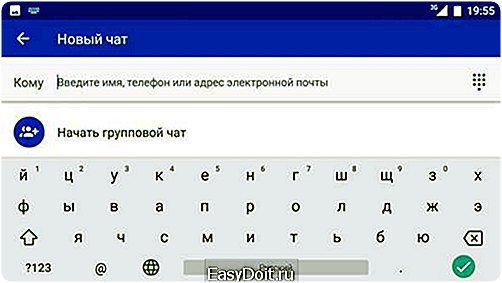
Заметим, что в последнее время подобный брак встречается в смартфонах крайне редко, и все же иногда с ним можно столкнуться. Особенно в ультрабюджетных смартфонах.
6. Проверяем дисплей смартфона на битые пиксели
Здесь вариантов несколько. Первый – с помощью приложений для проверки экранов вроде DeadPixelTest. Все с ними отлично, но далеко не факт, что вам удастся поставить подобное приложение на еще не купленный аппарат. Иногда политика магазинов запрещает потенциальным покупателям ставить свой софт на смартфоны, а иногда это просто не очень удобно. Например, если в салоне нет Wi-Fi или если вы не хотите вводить в смартфон свой аккаунт или регистрировать новый специально для тестирования.

В таком случае следует подготовиться к проверке на битые пиксели заранее. Берем дома карту MicroSD и записываем на нее несколько однотонных картинок – красную, черную, серую, синюю, белую и так далее. В магазине вставляем флешку в слот смартфона, заходим в галерею и внимательно ищем на картинках «чужеродные» точки. (Заодно, кстати, проверите, все ли в порядке со слотом и нормально ли аппарат распознает MicroSD.) Впрочем, этот способ тоже не универсальный: существуют модели (например, OnePlus 5 и все без исключения iPhone), в которых нет слотов для флеш-карт.
И да, на белом и черном фоне (чаще всего именно на них) можно разглядеть не только битые пиксели, но и различные полосы – например, желтоватые или голубоватые. Это тоже брак. Ниже – фотография такой полоски, размещенная пользователем на официальном форуме Meizu.

7. Проверяем качество сборки смартфона
О том, как проверить качество сборки смартфона, можно написать диссертацию, и все же попытаемся коротко осветить самые главные моменты.
Первое: укрывающее экран стекло может быть приклеено криво. Чтобы вовремя выявить этот момент, следует сделать следующее. Во-первых, одновременно провести пальцами по ребрам – то есть по местам, где боковые грани корпуса смыкаются с фронтальной. Пальцы не должны почувствовать ни бугорков, ни вмятин. Во-вторых, стоит сравнить ширину щелей вокруг экрана. Щели на стыках должны быть идеально равномерными. Если ширина разная – со сборкой есть проблемы. В-третьих, стоит положить смартфон на горизонтальную поверхность и посмотреть на него с торцов. Если при сборке допущены какие-либо нарушения, вы, скорее всего, заметите, что фронтальная панель установлена неровно.

Второе: скрипы, болтания и люфт панелей корпуса недопустимы. Даже не самые крупные китайские фабрики к 2017 году освоили технологии сборки, обеспечивающие идеальную подгонку деталей. Если в смартфоне что-то болтается, то это, скорее всего, брак. Требуйте другой экземпляр.
В то же время, нередко даже в не самых дешевых смартфонах слегка дребезжат клавиши регулировки громкости и включения. Этот момент воспринимать как брак не стоит – скорее, это просто такая неприятная особенность. Проверить, так ли это, можно попросив второй аппарат для сравнения.
И еще: посторонние звуки (постукивания) из модуля камеры – это скорее нормально, чем ненормально. Таковы особенности оптических систем, устанавливаемых в смартфоны.
8. Проверяем работу аудиочасти
С динамиком все просто – запустил предустановленные мелодии, и если они проигрываются, то все с аппаратом нормально. Не доверяете встроенным – несите из дому карту MicroSD с любимыми песнями (при условии, что аппарат флешки поддерживает). С наушниками сложнее: отдельные производители – та же компания Xiaomi, например – свои смартфоны «ушами» не комплектуют, что затрудняет проверку в процессе покупки. Поэтому или требуйте наушники для теста у продавца, или, что лучше, приносите свои.

9. Проверяем работу связи
С сотовой связью все элементарно: ставим «симку» и кому-нибудь звоним. Но не стоит бросать трубку сразу после того, как вы услышите «алло» на том конце провода. Поговорите пару минут – таким образом вы проверите работу микрофона.
А еще обратите внимание не то, гаснет ли экран, когда вы подносите смартфон к щеке. Если не гаснет, то у аппарата проблемы с датчиком приближения. Это значит, что во время разговора вы будете нажимать щекой на различные элементы на сенсорном экране. Удовольствие то еще.

Мобильный интернет проверить сложнее – практика показывает, что связанные с ним глюки имеют характер плавающих, то есть в ряде моделей они проявляются время от времени. И не факт, что они зависят именно от смартфона. Может статься, что проблемы у оператора сотовой связи.
Для тестирования Wi-Fi придется подключиться к беспроводной сети – если она, конечно, доступна. Еще один вариант — включить режим раздачи трафика, если таковой поддерживается на смартфоне, который у вас с собой. Важный момент: если ничего не грузится ни в браузере, ни где-либо еще, не стоит сразу же считать смартфон бракованным. Проверьте дату и время: иногда из-за долгого лежания на складе они сбиваются, и в этом случае большинство интернет-сервисов не работает. Выставьте в настройках текущий год и правильное время – после этого, скорее всего, все встанет на свои места.
10. Проверяем аккумулятор
Если в модели съемная батарея, то на ней должен быть индикатор белого цвета. Если белого нет, а есть красный, то знайте – в смартфон попала влага. И может статься, что долго он не проживет.

Также для порядка следует хотя бы на пару-тройки минут поставить смартфон на зарядку – чтобы убедиться, во-первых, в исправности интерфейсного разъема, а во-вторых – в исправности зарядного устройства.
Бонус-трек: тестируем смартфон с помощью специальных приложений и кодов
В Google Play и App Store есть огромное количество приложений для тестирования всех систем смартфона. Если продавец не против и в магазине есть Wi-Fi – почему бы и нет? Такие приложения расскажут вам все и об экране, и об износе батареи, и о работе датчиков, и много о чем еще. Например, в случае Android-смартфона можно поставить Test Your Phone или Phone Doctor Plus. Впрочем, совсем уж надежным такой софт назвать нельзя. Например, мы попытались протестировать работу фонарика с помощью одного из подобных приложений, и оно сообщило, что никакого фонарика в смартфоне нет (см. скриншот ниже). Хотя он есть и работает.
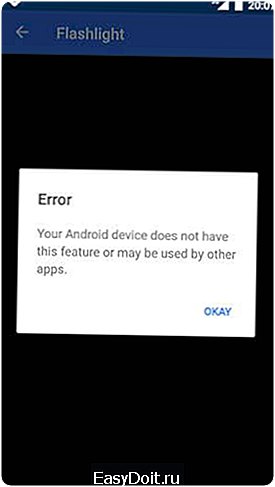
Еще есть так называемые сервисные коды – они индивидуальны для каждого производителя, а иногда и для разных моделей одной и той же компании. Они тоже позволяют
